
Главная страница Случайная лекция

Мы поможем в написании ваших работ!
Порталы:
БиологияВойнаГеографияИнформатикаИскусствоИсторияКультураЛингвистикаМатематикаМедицинаОхрана трудаПолитикаПравоПсихологияРелигияТехникаФизикаФилософияЭкономика

Мы поможем в написании ваших работ!
Таблицы Word
Таблицы используются для наглядного и компактного представления данных. Они являются необходимым элементом научно-технической и экономической документации.
При создании таблиц следует использовать группу Таблица вкладки Вставка ленты. В результате выполнения команды Вставить таблицу открывается окно Вставка таблицы, где надо указать число строк и столбцов создаваемой таблицы, а также установить нужные переключатели Автоподбор ширины столбцов (рисунок 1.8).
Если выбрать переключатель Автоподбор ширины столбцов - Постоянная, то устанавливаются равные значения ширины для всех столбцов. Значения вводятся в поле рядом. При выборе переключателя По содержимому – ширина столбцов изменяется в соответствии с вводимым текстом. Переключатель По ширине окна устанавливает общую ширину таблицы равной ширине бумаги.
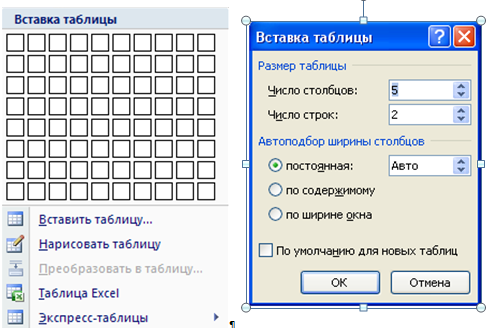 Рисунок 1.8 – Диалоговое окно для создания таблицы
Рисунок 1.8 – Диалоговое окно для создания таблицы
|
Для сортировки столбца таблицы следует выполнить следующие действия:
- установить курсор в таблице;
- в группе Работа с таблицей щелкнуть вкладку Макет, а затем в группе Данные выбрать команду Сортировать;
- в диалоговом окне Сортировка выбрать необходимые параметры (рисунок 1.9);
- для сортировки данных необходимо выбирать первый столбец, по которому будет осуществляться сортировка, и указать тип его данных. Затем, если необходимо, устанавливаются параметры вложенных столбцов (второго и третьего). Переключатель Списокпозволяет сортировать информацию таблицы со строкой заголовка или без него. Кнопка Параметры устанавливает язык, используемый для сортировки, и, если необходимо, чувствительность к регистру.
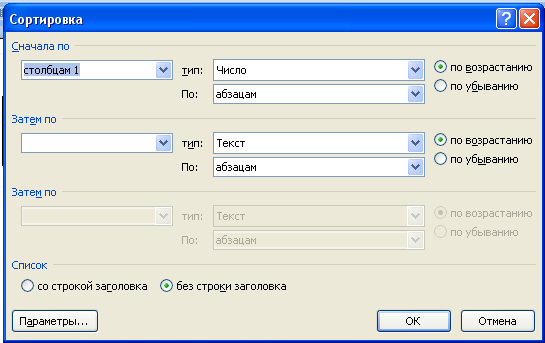
Рисунок 1.9 – Диалоговое окно сортировки строк в таблице
Вычисления в таблице базируются на внутренней адресации ячеек таблицы, представленной на рисунке 1.10.
Каждая ячейка таблицы имеет адрес, состоящий из буквы, идентифицирующей столбец, и цифры – строку. Так выделенная на рисунке ячейка таблицы Word имеет адрес B3.
| A | B | C | D | E | |
Рисунок 1.10 - Внутренняя адресация ячеек таблицы
Вычисления в таблице выполняются в следующей последовательности: выделяют ячейку, в которую должен быть помещен результат вычислений; выполняется команда Формула… группы Данные макета таблицы, в результате чего на экран выводится окно (рисунок 1.11).
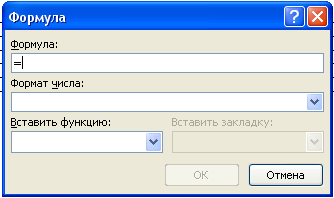
Рисунок 1.11 – Диалоговое окно для ввода формулы в ячейку таблицы
В поле окна Формула, после знака равенства вводится вычисляемое выражение, записанное через адреса ячеек таблицы, хранящих исходные данные. В поле Формат числа, если необходимо, вводится формат результата вычислений, а поле Вставить функцию используется для ввода в формулу математических функций, например: sum() – сумма; count() – количество; max() – максимум; abs() – модуль, average() – вычисление среднего значения и другие. После нажатия на кнопку ОK вычисляется математическое выражение, а полученный результат помещается в ячейку таблицы. Для указания диапазона ячеек при вычислении функции используются: имена ячеек (а2;а5), сверху (above) от активной ячейки, слева (left) от активной ячейки и др. Например, для вычисления среднего значения чисел в столбце можно задать функцию average(с2:с4), либо sum(above)/3.
| <== предыдущая страница | | | следующая страница ==> |
| Запись математических формул | | | Жилищное право. Семинары |
Дата добавления: 2014-12-09; просмотров: 373; Нарушение авторских прав

Мы поможем в написании ваших работ!